콘트롤넷(ControlNet)은 이미지의 인물, 배경 등의 배치와 형상, 자세 등을 감지하여 이를 바탕으로 새로운 이미지를 생성하는 Stable Diffusion 모델입니다. 이번 글에서는 ControlNet 1.1 버전의 주요 기능과 사용법에 대해 상세히 알아보겠습니다.
ControlNet 모델은 매우 다양합니다. 각 모델은 특유의 기능과 용도를 가지고 있으며, 이를 통해 사용자들은 원하는 이미지 효과를 쉽게 얻을 수 있습니다. ControlNet 1.1에서는 전처리기와 모델의 선택이 더욱 간편해졌습니다. 예전에는 전처리기와 모델을 따로 선택해야 했지만, 이제는 Control Type 영역을 통해 자동으로 적합한 전처리기와 모델이 선택됩니다.
콘트롤넷 모델의 종류
ControlNet 모델은 크게 여러 가지로 나뉘며, 각 모델은 특정한 이미지 생성 용도에 맞춰져 있습니다. 다음은 주요 ControlNet 모델과 전처리기에 대한 간략한 설명입니다.
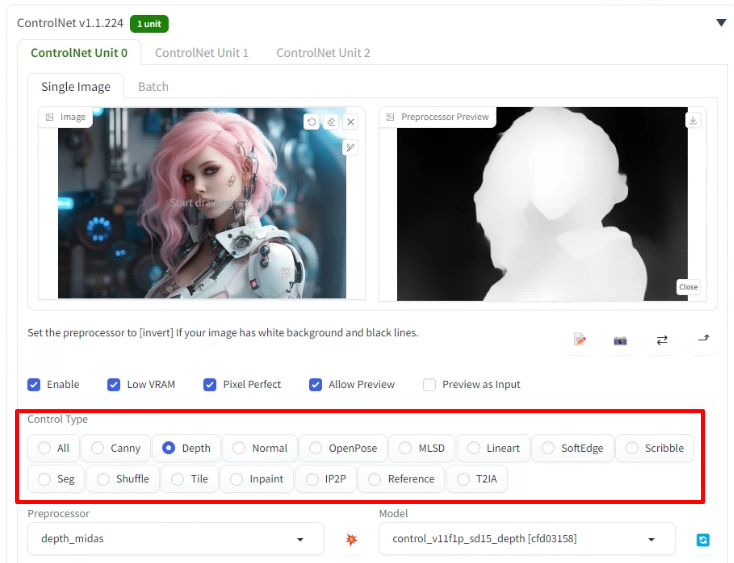
1. Canny 모델
Canny 모델은 오래된 외곽선 감지기로, 곡선과 직선 외곽선을 잘 추출합니다. 그러나 노이즈에 취약할 수 있습니다. Control Type에서 Canny를 선택하면, 전처리기로 canny와 invert 두 가지가 나옵니다. 이 모델은 특히 외곽선을 강조한 이미지 생성에 유용합니다.
2. Depth 모델
Depth 모델은 이미지의 깊이를 표현하는 데 유용합니다. 하얀색일수록 카메라에 가깝고, 어두운 색일수록 먼 곳을 나타냅니다. 전처리기로 depth_midas 등이 있으며, 다양한 깊이 표현을 통해 입체감 있는 이미지를 생성합니다.
3. Inpainting 모델
Inpainting 모델은 기존 이미지의 일부분을 변경하거나 보완하는 데 사용됩니다. 이 모델은 특히 사실적 인물 사진을 수정하거나 보완하는 데 효과적입니다. 잡음 제거 강도를 높여도 전체 이미지의 일관성을 해치지 않는 결과를 얻을 수 있습니다.
4. IP-adapter
IP-adapter는 입력된 이미지와 유사한 분위기의 이미지를 생성합니다. 이 모델은 참조 이미지를 프롬프트로 사용하여 유사한 스타일의 이미지를 만드는 데 유용합니다.
5. LineArt 모델
LineArt 모델은 이미지의 외곽선을 감지하여 단순한 그림으로 변환합니다. 다양한 전처리기를 통해 다양한 스타일의 라인 아트를 생성할 수 있습니다.
6. OpenPose 모델
OpenPose 모델은 사람의 자세를 감지하여 이를 바탕으로 이미지를 생성합니다. 이 모델은 특히 인물의 자세를 정확하게 표현하는 데 강점이 있습니다.
7. Reference 모델
Reference 모델은 참조 이미지와 유사한 이미지를 생성합니다. 이 모델은 참조 이미지를 기반으로 새로운 이미지를 생성할 때 유용합니다.
8. Scribble 모델
Scribble 모델은 낙서처럼 단순한 그림을 생성합니다. 다양한 전처리기를 통해 다양한 스타일의 스크리블 이미지를 만들 수 있습니다.
9. Segmentation 모델
Segmentation 모델은 이미지 내의 객체를 분류하여 다른 색으로 표시합니다. 이 모델은 건물, 나무, 사람 등을 각기 다른 색으로 표현하여 이미지의 구성을 쉽게 파악할 수 있게 합니다.
ControlNet 모델 사용법
ControlNet을 사용하기 위해서는 적절한 전처리기와 모델을 선택해야 합니다. Control Type 영역에서 원하는 모델을 선택하고, 전처리기를 설정한 후, Run preprocess 단추를 눌러 전처리 결과를 확인합니다. 필요한 경우, Pixel Perfect 옵션을 켜서 이미지의 해상도를 높일 수 있습니다.
Depth 모델 설정
- Control Type에서 Depth를 선택합니다.
- 전처리기로 depth_midas를 선택합니다.
- Run preprocess를 눌러 전처리 결과를 확인합니다.
- 필요한 경우, Pixel Perfect 옵션을 켜서 해상도를 조정합니다.
Inpainting 모델 설정
- Control Type에서 Inpainting을 선택합니다.
- 전처리기로 원하는 설정을 선택합니다.
- Run preprocess를 눌러 전처리 결과를 확인합니다.
ControlNet 사용 팁
- 전처리기와 모델의 조합을 통해 다양한 이미지 효과를 실험해 보세요.
- Pixel Perfect 옵션을 사용하여 해상도를 높여 더 선명한 이미지를 얻을 수 있습니다.
- 여러 가지 전처리기를 테스트하여 가장 적합한 결과를 찾아보세요.
결론
ControlNet 1.1은 다양한 전처리기와 모델을 통해 사용자가 원하는 이미지를 쉽게 생성할 수 있도록 도와줍니다. 이 글을 통해 ControlNet의 주요 기능과 사용법을 이해하고, 자신만의 창의적인 이미지를 만들어 보세요.
